4 Métodos Simples para Corrigir Erro 14 de iTunes (2025)
O iTunes é uma ótima opção para escutar músicas quando você utiliza o iOS mais recente. No entanto, às vezes você pode encontrar erros como o iPhone Erro 14 durante a atualização ou restauração do seu dispositivo.
Felizmente, esse erro é facilmente resolvido com algumas etapas! Se, durante o processo de atualização, você encontrar uma notificação dizendo: “Este iPhone não pôde ser restaurado. Ocorreu um erro desconhecido (14)”, temos algumas soluções para você a seguir.
Mas, antes de vermos as soluções, primeiro é importante entender por que ela ocorre.
- Parte 1. O que é iPhone Erro 14?
- Parte 2. Resolver Erro 14 iphone através de realizar um hard reset
- Parte 3: Corrigir iPhone Erro 14 através de Update seu dispositivo iOS
- Parte 4: Resolver Erro 14 excluindo, renomeando ou movendo um firmware corrompido
- Parte 5: [100% de Sucesso] Resolver Erro 14 iPhone com Tenorshare Reiboot
Parte 1. O que é iPhone Erro 14?
De acordo com a Apple, esse erro é mais comumente causado por problemas com o cabo de transferência de dados. Além disso, muitos usuários relatam que o Erro 14, geralmente, é causado por um arquivo de atualização de firmware com problema.
O problemas pode ocorrer em diferentes dispositivos. Há relatado do Erro 14 iPhone 5s, Erro 14 iPhone 6 e até mesmo em modelos mais recentes.
Portanto, verifique a conexão USB do seu dispositivo, o cabo de transferência de dados e a porta USB do seu computador e busque por quaisquer obstruções. Além disso, existem vários motivos para esse erro ocorrer, incluindo:
- Falha ou problemas no Cabo USB
- Utilizar uma versão desatualizada do iTunes
- Erros de firmware
- Pouca memória em seu dispositivo
- Conexões de rede instáveis
Parte 2. Resolver Erro 14 iphone através de realizar um hard reset
Fazer um hard reset no iPhone pode ajudar a corrigir o Erro 14. Como isso você pode remover todas as configurações feitas e perder quaisquer trabalhos não salvos, então certifique-se de fazer um backup das suas informações antes de realizar o processo. Para realizar um hard reset em seu dispositivo, siga as instruções a seguir:
- Simultaneamente, pressione o botão Liga/Desliga e o botão de diminuir volume até que o dispositivo seja desligado.
- O iPhone irá reiniciar automaticamente (aguarde até que o logotipo da Apple apareça na tela.)
- Por fim, solte o botão Liga/Desliga e o botão de diminuir o volume.
- Digite a senha ou utilize o Face ID, se necessário, para obter acesso ao dispositivo.
- Tente atualizar novamente seu iPhone usando o iTunes para verificar se a reinicialização forçada corrigiu o Erro 14 iPhone.

Parte 3: Corrigir iPhone Erro 14 através de Update seu dispositivo iOS
Todos os dispositivos precisam que seu software esteja constantemente atualizado, pois a atualização mais recente disponível o ajuda a corrigir bugs que podem causar problemas. Para obter a atualização mais recente, inicie o iTunes em seu dispositivo. Você verá então se a sua versão está atualizada ou se há alguma atualização disponível para download. Caso não encontre alguma notificação no aplicativo, vá a Apple Store e atualize manualmente.
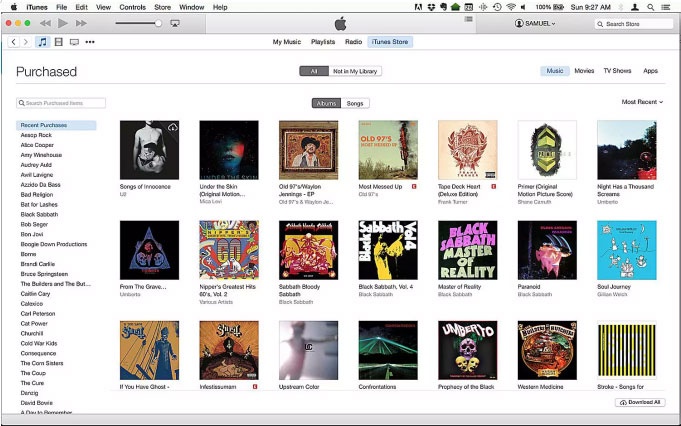
Também existe uma maneira de atualizar o iTunes de dentro do iTunes. Siaga os passos a seguir:
- Vá para o menu iTunes e clique em "Verificar atualizações".
- Na janela pop-up, clique em "Baixar iTunes".
- Em seguida, clique no botão “Atualizar” ao lado da atualização do iTunes.
- O programa da App Store então baixa e instala automaticamente a nova versão do iTunes.
Depois de atualizar para a versão mais recente, tente acessar novamente o iTunes e verifique se o Erro 14 iTunes desapareceu.
Parte 4: Resolver Erro 14 excluindo, renomeando ou movendo um firmware corrompido
O Erro 14 geralmente ocorre quando um dos arquivos do firmware são corrompidos e/ou danificados. Você pode tentar remover, renomear ou mover para um diretório diferente os arquivos IPSW da pasta raiz no seu iPhone.

Sua localização, porém, dependerá do sistema operacional que você está utilizando. Consulte abaixo as listas de locais para os diferentes sistemas operacionais:
- · macOS: Phone/Library/iTunes/iPhone
- · Windows Vista, 7 e 8: C:\Usuários\\AppData\Roaming\Apple Computer\iTunes\Atualizações de software do iPhone
- · Windows 10: C:\Usuários\NOME DE USUÁRIO\AppData\Roaming\Apple Computer\iTunes
Parte 5: [100% de Sucesso] Resolver Erro 14 iPhone com Tenorshare Reiboot
O Tenorshare ReiBoot é um software gratuito que possuí um modo exclusivo de recuperação em apenas 1 clique. Utilizar o ReiBoot para entrar no modo de recuperação do dispositivo também oferece uma ótima assistência para solucionar outro problemas, como ficar preso na tela com o logotipo da Apple ou ter sua tela congelada durante uma atualização do iOS.
Felizmente, você pode resolver o Erro 14 e outros problemas irritantes entrando no modo de recuperação no Tenorshare ReiBoot. Para isso, basta seguir o passo a passo a abaixo:
- Abra o Tenorshare ReiBoot e conecte seu dispositivo ao computador. Já na interface principal clique em "Começar".
- Se o seu dispositivo iOS estiver funcionando corretamente, você verá a tela abaixo. Opte por uma das duas formas de reparo: "Reparo Padrão" ou "Reparo Profundo".
- Faça o download do pacote de firmware online ou importe o pacote de forma manual. Se você já possui o pacote correto baixado em seu computador, clique em "importar firmware local" e importe manualmente.
- Inicie a reparação do sistema iOS clicando em "Iniciar Reparo Padrão"/"Iniciar Reparo Profundo". O processo de reparação pode levar pouco menos de 10 minuto. Não desconecte seu dispositivo durante isso.
- O sistema iOS é recuperado com sucesso ao final do processo. Quando o processo de estiver concluído, seu dispositivo será reiniciado e tudo estará funcionando normalmente.
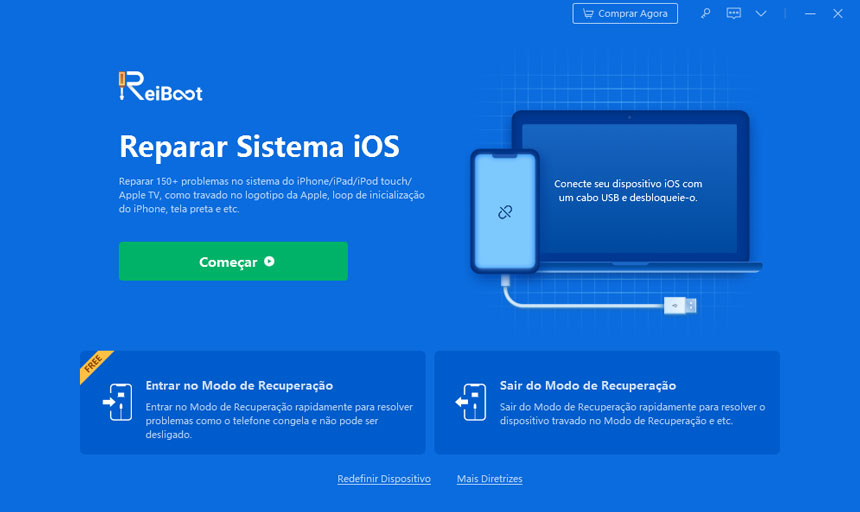
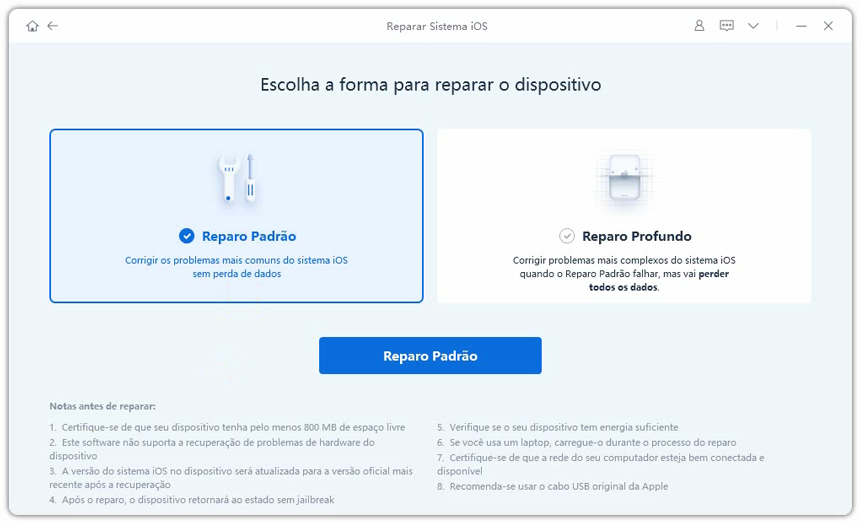
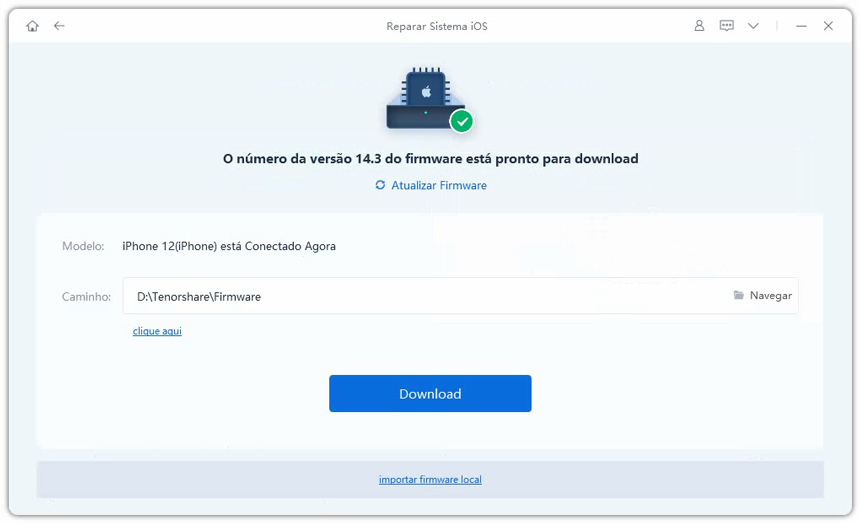
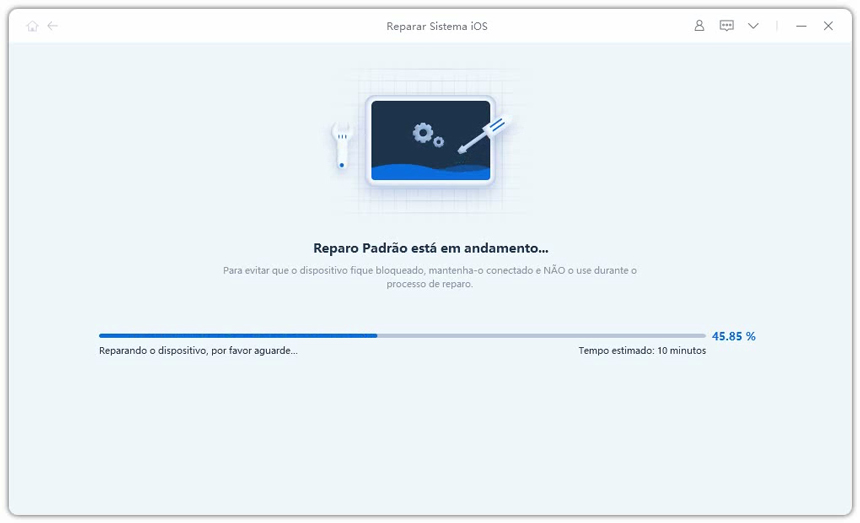
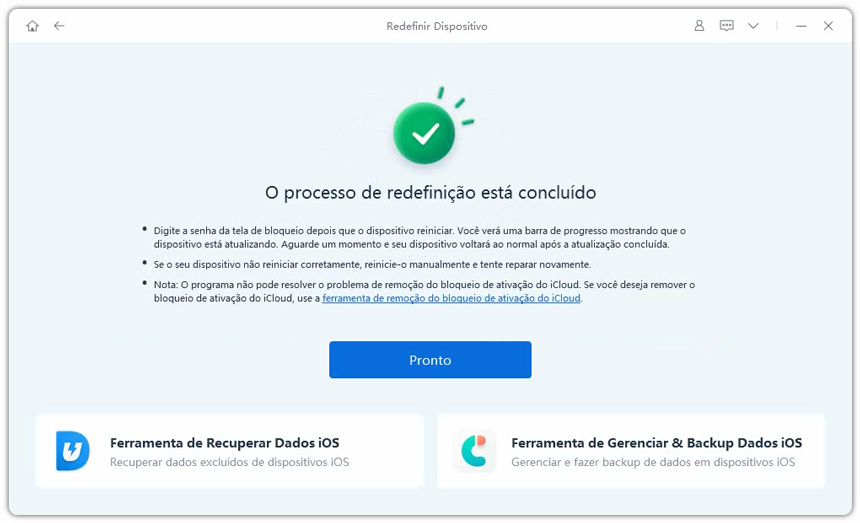
Ao realizar qualquer um dos processos listados acima, certifique-se de ter uma excelente conexão WiFi e verifique se a bateria do seu iPhone tem pelo menos 50% de carga. Se estiver com menos de 50% da carga, conecte-o a uma fonte de alimentação e inicie o processo. Com uma conexão WiFi rápida e confiável, o problemas será solucionado de forma rápida.
Conclusão
O Tenorshare ReiBoot permite que você coloque facilmente seu dispositivo iOS em modo de recuperação com apenas um clique. O software irá ajudá-lo caso precise corrigir um problema após ficar preso em alguma tema ou enfrentar algum erro desconhecido no seu dispositivo. Adicione esse programa a sua caixa de ferramentas e garanta para sempre uma contenção para situações inesperadas com seu dispositivo Apple.









